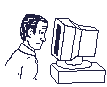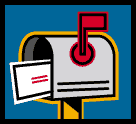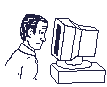
-
Reinstalación del S.O. Windows Vista Home Premium en un Acer Aspire M3610...
-
Liberar espacio en disco con Windows Vista...
-
Comprobar intrusismo o suplantación de identidad en Google Mail (Gmail)...
Hoy, 14 de abril de 2010, he tenido que reinstalar el sistema operativo Windows Vista Home Premium
en un Acer Aspire M3610. En un principio la idea era haberle instalado un
Windows XP pero dado que los únicos
drivers
específicos que encontré para dicho ordenador solo eran para el Vista, fue por
lo que me vi obligado a la reinstalación del sistema operativo original que
venía con el ordenador.
Primer problema: El dueño del ordenador no había grabado el DVD de rescate. Mi
especialidad no es ésta pero visto lo visto últimamente me estoy conviertiendo
en un auténtico rescatador. Con un CD de arranque de Windows XP observo que en
el disco hay una partición de 9 Gb llamada PQSERVICE lo cual me incita a pensar
que ahí pudiera estar el sistema operativo intacto, sin instalar, o sea, el
equivalente al DVD de rescate.
Después de mucho mirar por Internet, consigo un imagen ISO de la herramienta
Hiren's Boot CD versión 10.4. Grabo la imagen, arranco el PC desde el
CD y pruebo varias opciones hasta dar con la correcta que es la que dice "Dos
Boot CD" y dentro de ésta "Partition Tools" donde escojo la 2ª herramienta:
Acronis
Disk Director Suite. Con este programa activo la citada partición con la
finalidad de que el PC arranque desde ella y de esta forma poder reinstalar el
sistema.
Segundo problema: El ordenador arranca correctamente desde la partición PQSERVICE
pero cuando me dispongo a gritar ¡Eureka!, he aquí que me pide una contraseña. Después
de unas cuantas vueltas por la red, llego a la página mágica de
Sergio Zambrano al cual siempre le estaré inmensamente agradecido. Ahí me entero que dentro del
archivo de texto Aimdrs.Dat está la famosa contraseña. El
"password" es ni más ni menos que 123456. En fin, que no se rompieron
demasiado la cabeza pero algo tan evidente no siempre se nos ocurre que pueda
ser.
En fin, espero
que, habiendo llegado hasta aquí, este artículo te pueda servir para algo, aunque
solo sea para aprender algo nuevo.
Tenerife, a 14 de abril de 2010.
Hoy, domingo 27 de enero de 2013, después de algunos días con problemas bastante
gordos en el PC de sobremesa, al fin he llegado a solucionar, eso espero, casi
todos los problemas. Uno de ellos está descrito aqui, y el otro en el siguiente
artículo.
Desgraciadamente, las soluciones no son tan obvias, y solo después de darle
vueltas y vueltas y de mucha indagación por Internet, al fin creo lo he
conseguido. Tres consejos para ello:
1) Bajarte el programita Explorer++, preferiblemente el portable,
desde la Web de
PortableApps -preferible- o bien desde su propia
Web donde podrás
ampliar la información sobre el programa. Una vez instalado, vete a opciones,
cambia el idioma en "General" y en "Archivos y Carpetas" marca la opción
"Mostrar tamaño de las carpetas". En el menú "Ver", escoge "Detalles". Quizás
tarde un poco la actualización para poder ver el tamaño de las carpetas o bien
el cambio de idioma; por si acaso sal y entra de nuevo al programa. Una vez
actualizado, podrás ver el tamaño de las carpetas y que en mi caso fue de
inestimable ayuda ya que tenía dos de ellas desmesuradamente grandes:
2) En la dirección
"C:\Users\tunombredeusuario\AppData\Local\Microsoft\Windows Photo Gallery"
tenía unos 35 Gbytes de espacio ocupado por archivos que "Galeria Fotográfica
de Windows" va guardando cada vez que editas y modificas una imagen con
dicho programa. En fin, casi 5 años de modificaciones, ahí estaban. El truco
está en abrir el programa, ir a "Archivo / Opciones" y cambiar la opción donde
dice "Mover las imágenes originales a la Papelera de reciclaje después de". En
mi caso, aparte de borrar todos los archivos, le puse "Un mes".
3) En la dirección "C:\Users\tunombredeusuario\AppData\LocalLow\Google\GoogleEarth"
tenía también casi 35 Gbytes de espacio ocupado por el "cache" de Google
Earth. Simplemente borra la carpeta que ocupa tal cantidad de espacio y a
otra cosa mariposa.
Lógicamente, en mi caso, los problemas radicaban en estas dos carpetas,
pero gracias al Explorer++ te será facil conocer dónde residen los
problemas de tanta ocupación de espacio.
Tenerife, a 27 de enero de 2013.
Como continuación del artículo anterior y dado que ha ocurrido todo ello casi al
mismo tiempo, paso a describir el susto que me llevé el pasado jueves 25 cuando
desde mi cuenta principal de Gmail descubro un envío de correo masivo adjuntando
un enlace malicioso. El caso es que algo o alguien se apoderó de mi
contraseña y de mi agenda de direcciones de Gmail.
No paso a describir los pormenores de todas las actuaciones, solamente daré un
único consejo para estar alerta y evitar que te ocurra algo tan desgradable:
En cualquiera de las pantallas de Gmail, abajo del todo a la derecha, tienes una
información absolutamente CLAVE, donde dice "Última actividad de la cuenta
hace ... minutos" y debajo un enlace para ver la "Información detallada".
Pinchando en dicho enlace se abrirá una ventana donde podrás ver desde qué IP
(incluso el país) se han producido los 10 últimos accesos a tu cuenta. En mi
caso, desgraciadamente, comprobé, cómo justamente uno o dos minutos antes del
envío masivo, se habían conectado a mi cuenta desde una IP de Estados Unidos.
En fin, mi consejo es que de vez en cuando hagas la comprobación correspondiente
para intentar evitar algo tan desagradable e incluso peligroso para tu propia
seguridad y la de tus contactos.
Tenerife, a 27 de enero de 2013.
Copyright © 2010-2013 Paulino Alonso Panero. Reservados todos los derechos.
Revisado el:
27-01-2013.
DHTML Menu By Milonic JavaScript
|